Stellen Sie sich vor, Sie entstauben eine alte Filmsammlung und wünschen sich, dass sie auf Ihrem neuen 4K-Fernseher schärfer aussieht. Das ist, wo DVD-Upscaling Hier kommt die Hochskalierung ins Spiel. Viele Menschen haben noch immer ihre Lieblingsfilme auf DVD, doch die niedrigere Auflösung wirkt auf modernen Bildschirmen oft unscharf oder verpixelt. Mit den richtigen Tools und Techniken verwandeln Sie diese Standard-Definition-Discs in gestochen scharfe, lebendige Videos, die wieder frisch wirken. Ob leistungsstarke Software, fortschrittliche BD/DVD-Player oder clevere Bearbeitungstricks – mit Upscaling genießen Sie Ihre Lieblingsklassiker mit verbesserter Klarheit, satteren Farben und feineren Details – für ein erneutes Sehvergnügen.
Teil 1. Können DVDs wirklich hochskaliert werden?
Ja, DVDs können hochskaliert werden, allerdings muss der Begriff „Hochskalierung“ richtig verstanden werden. Sowohl im NTSC- als auch im PAL-Bereich hat eine Standard-DVD eine Auflösung von 480p bzw. 576p. Das bedeutet, dass die Auflösung einer DVD für NTSC-Nutzer 480p und für PAL-Nutzer 576p beträgt. Wie bereits erwähnt, ist keines der Formate in der Lage, einfach nur Details hinzuzufügen. Vielmehr werden Bilder in 480p, 576p, 720p, 1080p oder 4K mithilfe bestimmter Algorithmen verarbeitet, um das Bild zu strecken.
Während Upscaling Kanten glättet und Pixelbildung reduziert, ist es unmöglich, Details wiederherzustellen, die ursprünglich nicht vorhanden waren. Dies hängt vom Chip oder der Software des Upscaling-DVD-Players, der DVD selbst und dem verwendeten Display ab. Manchmal liefert der Einsatz moderner KI-gestützter Upscaling-Tools zwar scharfe Ergebnisse, aber wie immer gilt es, eine Balance zwischen Anspruch und Realität zu finden. Wie bereits erwähnt, sieht das Ergebnis zwar besser aus als eine unbearbeitete DVD, ist aber weit von der Schärfe von echtem HD oder 4K entfernt.
Teil 2. Beste DVD-Upscaling-Software
AVAide DVD Ripper ist ein All-Inclusive-Tool zum Rippen von DVD-Inhalten und Hochskalieren der Datendateien in hochwertige digitale Dateien. Es verarbeitet DVDs, Ordner und sogar ISO-Images und gibt über 300 Formate wie MP4, MKV, AVI, MOV usw. aus. Die leistungsstarke Verarbeitung und GPU-Beschleunigung helfen dabei, die DVD-Ripping-Einstellungen so anzupassen, dass das resultierende Video schärfer und in höherer Auflösung ist. Dies macht die Software zu einem unverzichtbaren Tool zum Wiederbeleben alter DVDs.
- Konvertieren Sie DVDs unter Beibehaltung der Details in 720p, 1080p oder 4K.
- Ausgabe in MP4, MKV, MOV, AVI und mehr für umfassende Kompatibilität.
- Passen Sie Bitrate, Encoder und Bildrate für eine klarere Grafik an.
- Trimmen, zuschneiden, Farbkorrekturen vornehmen und Filter hinzufügen, um ein perfektes Ergebnis zu erzielen.
- Rippen und Hochskalieren mit bis zu 30-facher Geschwindigkeit ohne Qualitätsverlust.
Schritt 1Holen Sie sich das Tool und installieren Sie es
Laden Sie die Software zum DVD-Upscaling von der offiziellen Website herunter. Führen Sie die Installationsschritte durch und installieren Sie die Software auf Ihrem Computer.
Schritt 2Laden Sie Ihre DVD
Legen Sie die DVD in das Laufwerk Ihres Computers ein und klicken Sie auf DVD laden Schaltfläche in der Software. Alternativ können Sie aus DVD-Ordnern oder ISO-Dateien laden.
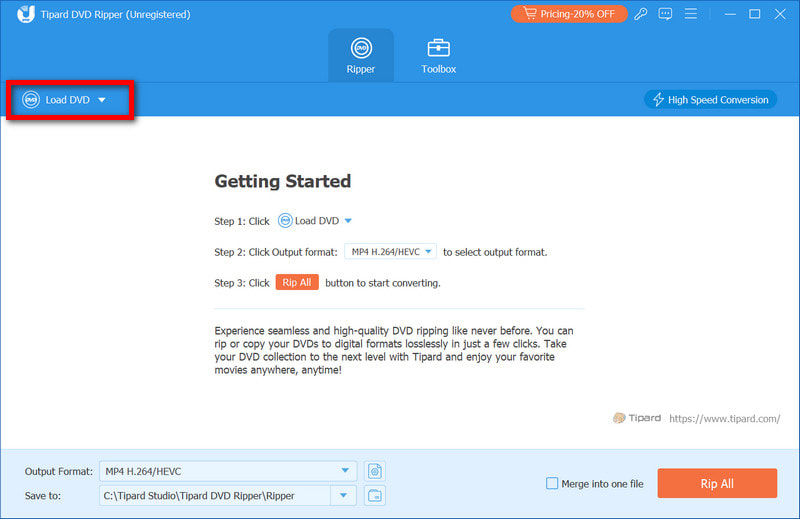
Schritt 3Erhöhen Sie die Ausgabequalität
Gehe zum Ausgabeformat Menü und wählen Sie eine höhere Ausgabequalität als die ursprüngliche DVD-Auflösung, wie 1080p oder 4K.
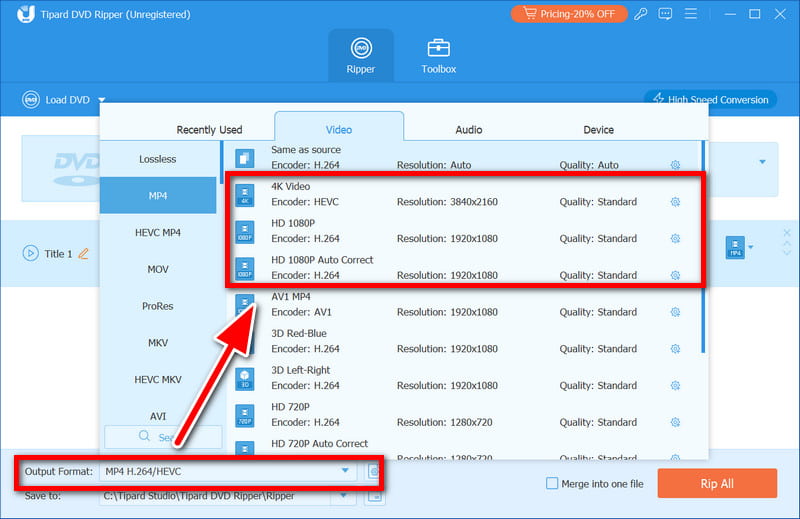
Schritt 4Steuern Sie die Videoqualität
Wählen Sie in den Einstellungen oder auf der Registerkarte „Erweitert“ den bevorzugten Encoder und die Bitrate, um die Qualität des Videos durch Filterung zu verbessern.
Schritt 5Beginnen Sie den Prozess
Getroffen haben Alles zerreißen. Ihre DVD wird nun verarbeitet und hochskaliert, um sie in eine Datei umzuwandeln, die auf modernen Geräten abgespielt werden kann.
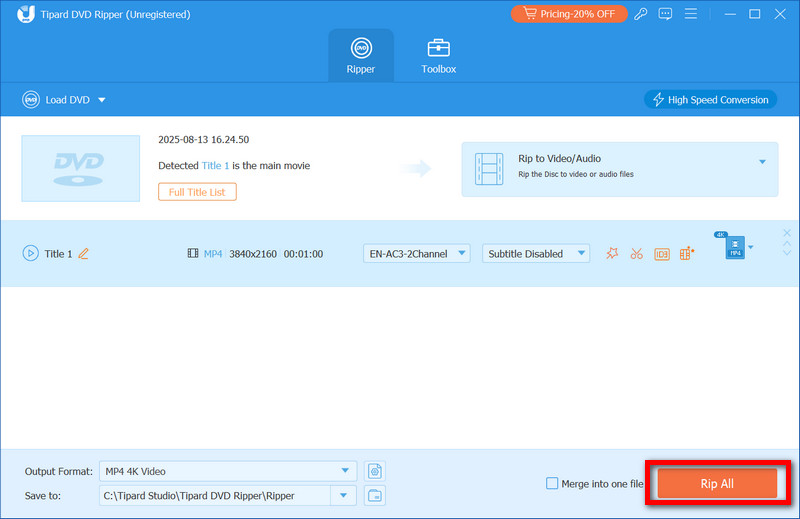
Teil 3. BD/DVD-Player mit AI-Upscaling
Standalone-BD- oder DVD-Player mit KI-Upscaling-Funktionen liefern im Vergleich zu den hochskalierten Videoformaten moderner Fernseher in der Regel schärfere, klarere und lebendigere Bilder. Diese Standalone-Player, insbesondere an einen hochwertigen Bildschirm angeschlossen, verfügen über hochentwickelte Prozessoren mit Rauschunterdrückung, Detailverbesserung und Farboptimierung. Im Abschnitt zur DVD-Upscaling-Leistung habe ich zwei Modelle erwähnt, die ich für die besten halte.
Panasonic DP-UB820
Mit seinem HCX-Prozessor (Hollywood Cinema Experience) ist dieser Artikel ein hochentwickelter 4K Ultra HD Blu-ray-Player. Genießen Sie präzises und detailliertes Upscaling. Filmliebhaber, die Wert auf exzellente Farbbalance, präzise Wiedergabe und minimale künstliche Schärfe legen, werden dieses Modell lieben. Darüber hinaus kann es gehobene Medien und unterstützt gleichzeitig HDR10+, Dolby Vision und einen großen Farbraum.

Merkmale:
• Upscaling und Farbmanagement in Kinoqualität durch den HCX-Prozessor
• Multi HDR: Kompatibel mit HDR10 und Dolby Vision.
• Rauschunterdrückung: Rauschunterdrückung bei DVD-Artefaktkomprimierung.
• Großer Farbumfang: Größere und lebensechtere Farbtöne.
• Premier Audio: Unterstützt Dolby Atmos und DTS: X.
Durchschnittspreis: Ungefähr 400 USD.
Sony UBP-X800M2
Dieser 4K Ultra HD Blu-ray-Player bietet eine reibungslose KI-Hochskalierung und natürliche Videoverbesserung. Er schärft Bilder, ohne Details zu verlieren oder Rauschen zu verstärken. Zu den weiteren Features gehört ein vibrationsresistentes Gehäuse für eine zuverlässige Wiedergabe älterer Discs. Er unterstützt außerdem hochauflösende Audioformate, Dolby Vision und HDR10.

Merkmale:
• 4K-Upscaling-Engine: Entfernt künstliche Schärfung.
• Dolby Vision und HDR10: Verbesserte Helligkeit und Kontrast.
• Hi-Res-Audio: Unterstützt DSD, FLAC usw.
• Stabiles Chassis: Minimierte Wiedergabefehler.
• Breite Formatunterstützung: Spielt DVDs, Blu-rays, 4K UHD, SACD und CDs ab.
Durchschnittspreis: Ungefähr 300 USD.
Teil 4. Erweiterte Tipps für beste Ergebnisse
Vorverarbeitungsschritte
Vor dem Hochskalieren von DVDs auf einem Computer sind diese Schritte erforderlich.
1. Reduzieren Sie das Rauschen vor der Skalierung: Verwenden Sie vor der Skalierung eine Rauschunterdrückung, um Körnung und Kompressionsartefakte zu entfernen. Dadurch erzielt der Upscaler die beste Schärfung mit minimalen falschen Kanten, Schärfungsartefakten und Details und sorgt so für ein saubereres und natürlicheres Bild. gehobenes Bild.
Schritt 1Verwenden Sie eine Bearbeitungs-/Upscaling-Software, um Ihr DVD-Video zu importieren, und schließen Sie die Schritte mit dem Rauschunterdrückungsfilter ab.
Schritt 2Aktivieren Sie die Rauschunterdrückung und passen Sie den Betrag so an, dass die Körnung und Kompressionsartefakte auf ein Minimum reduziert werden, das Bild jedoch nicht zu weich wird.
Schritt 3Verarbeiten Sie einen zugeschnittenen Abschnitt, um die Maske zu validieren, bevor Sie das gesamte Video rendern.
2. Bewegungsartefakte entfernen: Stabilisieren Sie Filmmaterial mit Bewegungsartefakten. Wenn die Bewegung von der Kamera gesteuert wird, können Verwacklungen durch Bewegungsanalyse und entsprechende Anpassungen vermieden werden. Dies ist häufig bei handgeführten Aufnahmen erforderlich, kann aber auch bei schlecht befestigtem Filmmaterial passieren.
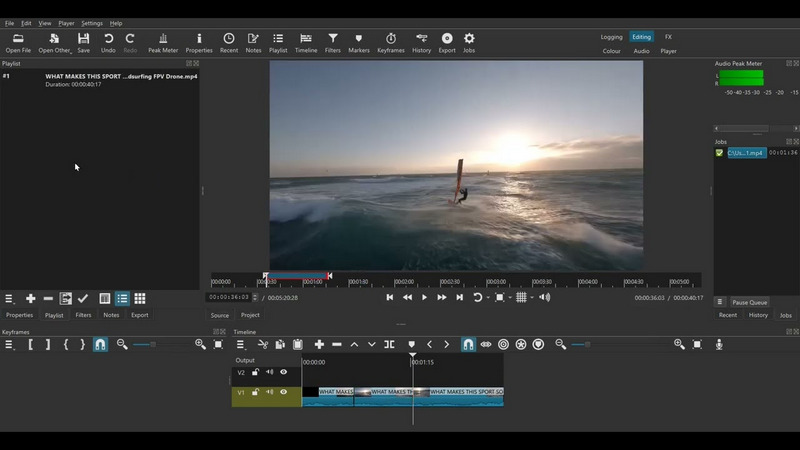
Schritt 1Öffnen Sie Ihr Video und einen Editor mit Shotcut-ähnlichen Stabilisierungstools.
Schritt 2Wenden Sie die Stabilisierung an und lassen Sie die Software das Filmmaterial auswerten.
Schritt 3Passen Sie den Glättegrad so an, dass die Bewegungen natürlich aussehen. Vermeiden Sie zu hohe Einstellungen, da dies zu Verzerrungen führen kann.
Nachbearbeitung
Schauen wir uns einen Bereich an, der nach der Hochskalierung verbessert werden kann. Optimieren Sie Folgendes:
1. Artefaktmaskierung: Das Hinzufügen einer dünnen Schicht feiner Körnung kann helfen, die Artefakte zu maskieren, die das plastische Erscheinungsbild nach aggressiver Hochskalierung strukturieren. Die Videorestaurierung wirkt organischer.
2. DVD-Restaurierung: Eine Farbkorrektur kann unerlässlich sein, da DVD-Quellen unter einem eingeschränkten Dynamikbereich oder verblassten Farben leiden können.
Schritt 1Korrigieren Sie den Weißabgleich und passen Sie die Farbräder an, um eine genaue Farbdarstellung wiederherzustellen.
Schritt 2Die Wiederherstellung der Farbkorrektur erfordert eine Übersättigung, damit die Lebendigkeit deutlicher hervortritt.
Schritt 3Erhöhen Sie den Kontrast des Bildes, achten Sie jedoch darauf, dass in den Schatten oder Lichtern keine Details verloren gehen.
Hochwertige DVD um geliebte Filme, die vielleicht in Vergessenheit geraten sind, wiederzusehen. Mit der entsprechenden Hard- und Software lassen sich hochauflösende Displays, Upscaling und die Verbesserung von Standard-Definition-Discs heute deutlich schärfer und lebendiger gestalten. Von KI-fähigen BD/DVD-Playern bis hin zu Ripping-Software – diese Ansätze schützen Ihre Lieblingsfilme und ermöglichen es Ihnen, sie jahrelang in exquisiter Detailtreue zu genießen.
Bestes Tool zum Rippen und Konvertieren von DVD-Disc- / Ordner- / ISO-Image-Dateien in verschiedene Formate.
Video bearbeiten
- AI Upscale-Video
- Wasserzeichen aus Video entfernen
- Text aus Video entfernen
- Herunterskalieren von 4K auf 1080p/720p
- Hintergrundgeräusche aus Videos entfernen
- MP4-Metadaten-Editor
- Schärfen Sie die Videoqualität
- Reverse-Video
- Beheben Sie das Video in schlechter Qualität
- Metadaten aus Video/Audio entfernen
- Frontkamera-Video spiegeln/entspiegeln



 Sicherer Download
Sicherer Download


